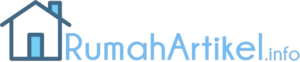Pernahkah kamu tanpa sengaja memformat data di laptop-mu? Kalau pernah, saat mengalami kejadian tersebut pasti kamu langsung panik, kan? Ini memang salah satu penyebab data hilang yang cukup sering terjadi. Namun, mulai dari sekarang tak perlu panik lagi ketika mengalaminya karena sudah ada tips yang bisa diikuti untuk mengembalikan data yang sudah terformat tersebut. Memang, bagi perusahaan besar, masalah seperti ini mungkin tidak akan pernah dialami, lantaran sudah dilengkapi dengan IBM storage server Indonesia. Di mana, teknologi satu ini bisa mengelola data dengan sangat baik sehingga bisa meminimalisir data yang terformat.

Akan tetapi, bagaimana denganmu? Kamu tentu tidak memiliki teknologi canggih untuk menghentikan kejadian seperti itu, kan? Untuk itu, coba terapkan tips berikut ini!
- Langkah pertama yang harus dilakukan adalah mengunduh software yang bisa membantu mengembalikan data tersebut, salah satunya Data Recovery Wizard Free.
- Setelah berhasil terunduh, selanjutnya kamu tinggal membuka langsung software tersebut dan tinggal mencentang file yang ingin dikembalikan. Namun demikian, sebenarnya hampir semua file bisa dicentang di software ini tapi pilihannya hanya dikhususkan untuk target yang dioperasikan saja. Contohnya jika kamu ingin mengembalikan foto di laptop, maka tinggal mencentang file graphics tanpa harus mencentang satu-persatu foto tersebut.
- Kemudian, pilih lokasi untuk mulai mencari data seperti harddisk, drives, libraries, desktop, ataupun flashdisk. Lalu, scan laptop dan tunggu sampai proses scan tersebut selesai atau jika kamu ingin menghentikan proses scan bisa langsung menekan fitur pause dan bisa dilanjutkan nanti.
- Bila setelah melakukan scan kamu tidak bisa menemukan file yang hendak dikembalikan atau file tersebut tidak bisa dibuka maka kamu bisa memilih fitur deep scan. Biasanya, men-scan di fitur ini memakan waktu cukup lama dibandingkan scan pertama sehingga kamu diharapkan untuk lebih bersabar.
- Jika sudah, nantinya hasil scan dibagi menjadi tiga bagian, yakni direktori, window tengah, dan window Di daftar direktori sendiri kamu ditawarkan tiga fitur seperti waktu, jenis, dan path. Lalu, pada window tengah terdapat fitur file dan folder sedangkan untuk window kanan menampilkan thumbnail dan info untuk file.
- Lalu, kamu bisa langsung memilih file yang terformat barulah kemudian simpan di folder laptopmu.
Itu dia cara mudah yang bisa dicoba saat kamu tidak sengaja memformat data di laptop-mu. Namun yang perlu diperhatikan, pastikan bahwa tidak ada perubahan sama sekali pada partisi laptopmu, ya. Selamat mencoba! –SH–